Come rimuovere la lettera maiuscola iniziale in Word?
Una lettera maiuscola iniziale è una grande lettera maiuscola all'inizio di un blocco di testo che si estende su due o più righe di testo normale. È spesso visibile all'inizio dei romanzi. La figura seguente mostra un esempio di lettera maiuscola iniziale:

Se hai bisogno di rimuovere una lettera maiuscola iniziale, puoi farlo utilizzando uno dei seguenti metodi:
- Rimuovere manualmente la lettera maiuscola iniziale in Word
- Rimuovi tutte le lettere maiuscole iniziali dal documento con un solo clic usando Kutools per Word
- Rimuovi tutte le lettere maiuscole iniziali dal documento utilizzando il codice VBA
Strumenti di produttività consigliati per Word
Kutools per Word: Integrando l'IA 🤖, oltre 100 funzionalità avanzate risparmiano il 50% del tempo dedicato alla gestione dei documenti.Download gratuito
Office Tab: Introduce le schede simili a quelle del browser in Word (e in altri strumenti Office), semplificando la navigazione tra più documenti.Download gratuito
Rimuovere manualmente la lettera maiuscola iniziale in Word
Puoi rimuovere manualmente una lettera maiuscola iniziale seguendo questi passaggi:
- Seleziona il paragrafo contenente la lettera maiuscola iniziale che desideri rimuovere.
- Fai clic sulla scheda Inserisci, quindi fai clic su Lettera Capitale nel gruppo Testo.
- Seleziona Nessuna per rimuovere la lettera maiuscola iniziale.

Nota: Rimuovere manualmente le lettere maiuscole iniziali può essere noioso e dispendioso in termini di tempo, soprattutto per documenti lunghi. In tali casi, prendi in considerazione l'utilizzo dei seguenti metodi:.
Rimuovi tutte le lettere maiuscole iniziali dal documento con un solo clic usando Kutools per Word
Kutools per Word offre un modo rapido e semplice per rimuovere tutte le lettere maiuscole iniziali dal tuo documento. Con un solo clic, puoi rimuovere tutte le lettere maiuscole iniziali istantaneamente.
Fai clic su Kutools > Rimuovi > Rimuovi Tutte le Lettere Iniziali nell'Intervallo Selezionato per rimuovere tutte le lettere maiuscole iniziali dal documento in una volta sola. Suggerimento: Se selezioni prima una parte del documento, solo le lettere maiuscole iniziali in quella selezione verranno rimosse.
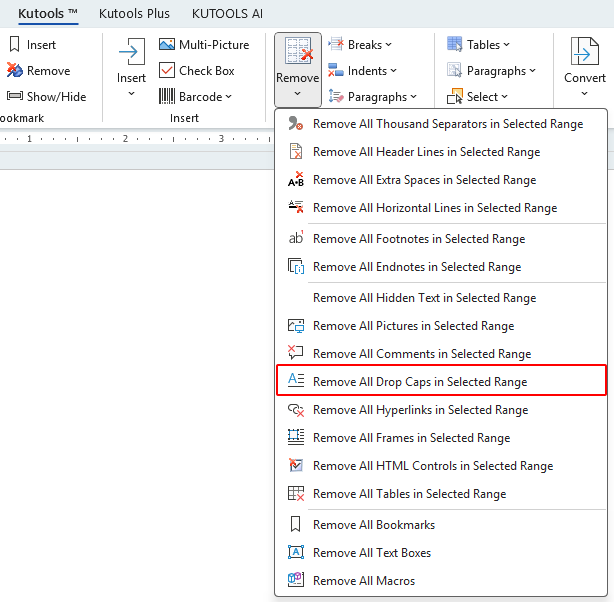
Rimuovi tutte le lettere maiuscole iniziali dal documento utilizzando il codice VBA
Utilizzare il codice VBA è un modo rapido ed efficiente per rimuovere tutte le lettere maiuscole iniziali dal tuo documento. Segui questi passaggi:
- Premi Alt + F11 per aprire l'editor VBA in Word.
- Fai clic Inserisci > Modulo e incolla il seguente codice VBA nella finestra del modulo.
Sub RemoveDropCaps() Dim oRng As Range On Error Resume Next For i=1 To ActiveDocument.Paragraphs.Count Set oRng=ActiveDocument.Paragraphs(i).Range With oRng.Paragraphs(1).DropCap .Position=wdDropNone End With Next i End Sub - Fai clic sul pulsante Esegui
 per eseguire il codice VBA.
per eseguire il codice VBA.
I migliori strumenti per la produttività in ufficio
Kutools for Word - Eleva la tua esperienza su Word con oltre 100 funzioni straordinarie!
🤖 Funzionalità AI di Kutools: Assistente AI / Assistente in Tempo Reale / Super Lucida (Mantieni Formato) / Super Traduci (Mantieni Formato) / Redazione AI / Correzione AI...
📘 Maestria del Documento: Dividi Pagine / Unisci Documenti / Esporta Intervallo in vari formati (PDF/TXT/DOC/HTML...) / Conversione in batch in PDF...
✏ Modifica del Testo: Trova e Sostituisci in batch su più file / Ridimensiona tutte le Immagini / Trasponi Righe e Colonne della Tabella / Converti Tabella in Testo...
🧹 Pulizia senza sforzo: Elimina Spazi Extra / Interruzioni di Sezione / Casella di testo / Collegamenti ipertestuali / Per altri strumenti di rimozione, visita il gruppo Rimuovi...
➕ Inserimenti Creativi: Inserisci Separatore delle Migliaia / Casella di Controllo / Pulsante di Opzione / Codice QR / Codice a Barre / Immagini multiple / Scopri di più nel gruppo Inserisci...
🔍 Selezioni Accurate: Individua Pagine Specifiche / Tabelle / Forma / Paragrafo di Intestazione / Migliora la navigazione con altre funzioni di Seleziona...
⭐ Miglioramenti Speciali: Vai a qualsiasi Intervallo / Inserimento automatico di testo ripetitivo / Passa tra Finestre dei Documenti /11 strumenti di Conversione...
🌍 Supporta oltre40 lingue: Usa Kutools nella lingua che preferisci – Inglese, Spagnolo, Tedesco, Francese, Cinese, e più di altre40 lingue!

✨ Kutools for Office – Una sola installazione, cinque strumenti potenti!
Include Office Tab Pro · Kutools per Excel · Kutools per Outlook · Kutools for Word · Kutools for PowerPoint
📦 Ottieni tutti e5 gli strumenti in un'unica suite | 🔗 Integrazione perfetta con Microsoft Office | ⚡ Risparmia tempo e aumenta subito la produttività
I migliori strumenti per la produttività in ufficio
Kutools for Word - 100+ strumenti per Word
- 🤖 Funzionalità AI di Kutools: Assistente AI / Assistente in Tempo Reale / Super Lucida / Super Traduci / Redazione AI / Correzione AI
- 📘 Maestria del Documento: Dividi Pagine / Unisci Documenti / Conversione in batch in PDF
- ✏ Modifica del Testo: Trova e Sostituisci in batch / Ridimensiona tutte le Immagini
- 🧹 Pulizia senza sforzo: Rimuovi Spazi Extra / Rimuovi Interruzioni di Sezione
- ➕ Inserimenti Creativi: Inserisci Separatore delle Migliaia / Inserisci Casella di Controllo / Crea Codici QR
- 🌍 Supporta oltre40 lingue: Kutools parla la tua lingua – oltre40 lingue supportate!
